Jako inženýr replikace dat jsem často viděl, že replikace mimo pracoviště selhávají u zákazníků kvůli problému se sítí. Mnohokrát měli velcí zákazníci ve svém prostředí nakonfigurované vyhrazené replikační rozhraní, které bylo potřeba otestovat. Skvělý příkaz k tomu je ifstat. Neberte mě za slovo, pojďme prozkoumat ifstat příkaz, abyste viděli, co pro vás může udělat.
Co to je?
ifstat příkaz vypíše statistiku síťového rozhraní. Rozhraní uchovává záznamy o předchozích datech zobrazených v souborech historie. Ve výchozím nastavení zobrazuje pouze rozdíl mezi posledním a aktuálním hovorem. Výchozí umístění souborů historie je /tmp/.ifstat.u$UID . Toto umístění lze změnit změnou IFSTAT_HISTORY proměnná prostředí. Více podrobností naleznete na manuálové stránce.
Syntaxe
Struktura tohoto příkazu je základní command option object syntaxe, která bude známá i začátečníkům.
ifstat [Options] [Interface]
Níže mám praktický příklad. Spustil jsem příkaz bez specifikovaných možností nebo rozhraní. Existuje také příklad, kdy jsem spustil ifstat proti konkrétnímu rozhraní:enp0s3 . Pojďme si rozebrat, co vidíme, abychom lépe porozuměli výstupu tohoto nástroje.
Rozdělení výstupu
Začněme použitím příkazu bez specifikovaných voleb.
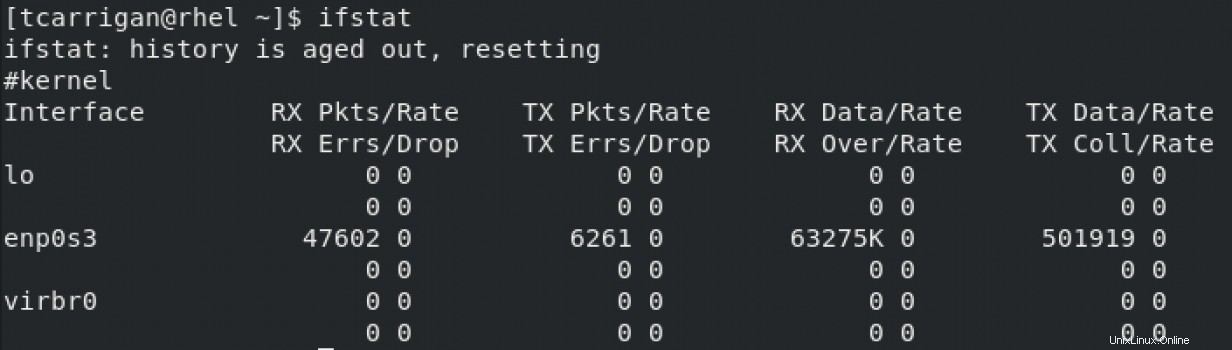
Jak můžete vidět výše, na každé rozhraní je pět sloupců dat, přičemž každé rozhraní má dva řádky. První sloupec je název rozhraní. Zbývající sloupce obsahují každý dvě datová pole.
Zobrazí se pakety přijaté a rychlost ve sloupci RX, stejně jako všechny chyby nebo poklesy na těchto paketech. Ve sloupci TX máme pakety přenesené a rychlost, stejně jako chyby a poklesy. Po sloupcích paketů změníme měrnou jednotku na data odeslaná a přijatá. Tato hodnota se měří v kilobajtech. Máme data přijatá a rychlost, stejně jako data přenesená a rychlost.
Poznámka:Tento výstup pochází z virtuálního počítače s malou síťovou aktivitou a pouze jedním aktivním rozhraním.
Možnosti, které byste měli vědět
Zde je několik zvláště užitečných možností pro ifstat:
-a , --ignore - Ignoruje soubor historie
-d , --scan=SECS - Vzorové statistiky každých x počet sekund
Zahrnul jsem příklad -d možnost, protože to může být trochu matoucí.
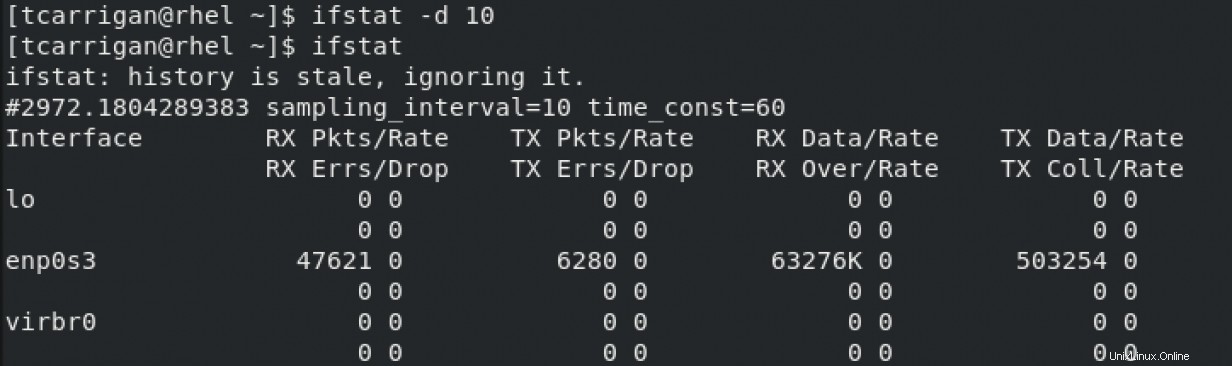
Poznámka:Vzorkovací_interval je 10 sekund.
-e , --chyby - Zobrazuje chyby
-n , --nooutput - Není zobrazen žádný výstup – aktualizuje se pouze soubor historie
-r , -reset - Resetuje historii
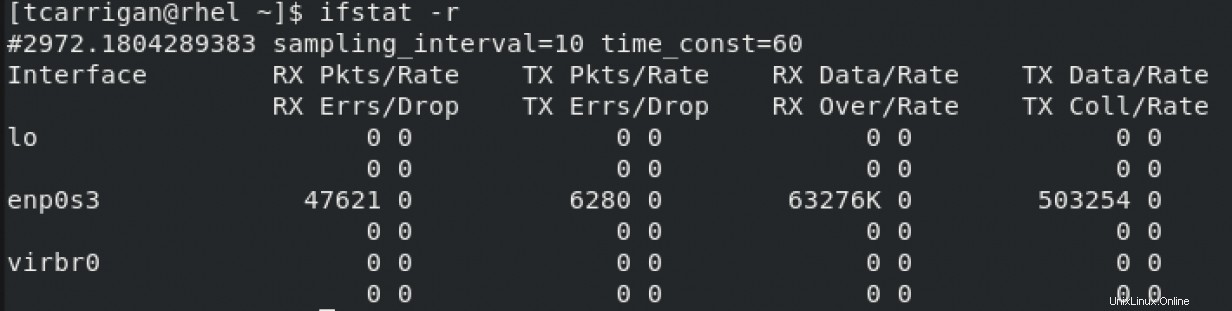
-s , --noupdate - Neaktualizuje soubor historie
-t , --interval=SECS - Ke každému záznamu přidá časové razítko
-z , --nuly - Zobrazuje záznamy bez aktivity
-v , --version - Zobrazuje verzi programu
-h , --help - Zobrazí souhrn možností
Shrnutí
Podívali jsme se na ifstat a některé jeho základní možnosti. Může být užitečné zobrazit propustnost rozhraní a jakékoli chyby přenosu nebo příjmu, které můžete mít. ifstat Příkaz byl užitečný například při odstraňování problémů se sítí pro mé úlohy replikace dat. Existují další možnosti a varianty možností, které mohou být praktické pro vaše případy použití. Pro začátek to však stačí. V poslední době jsem hledal různé statistické příkazy a budu psát na nstat příkaz brzy. Dejte si na to pozor.
[ Chcete pro svou síť více? Stáhněte si zdarma e-knihu o automatizaci sítě s Ansible. ]